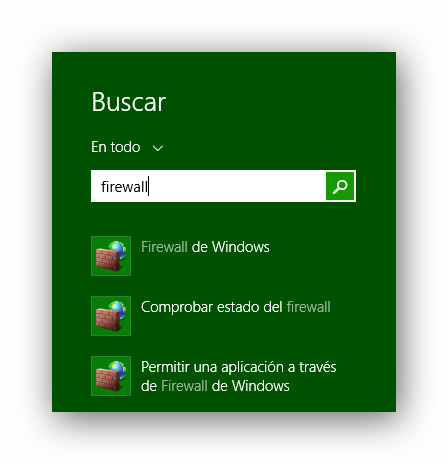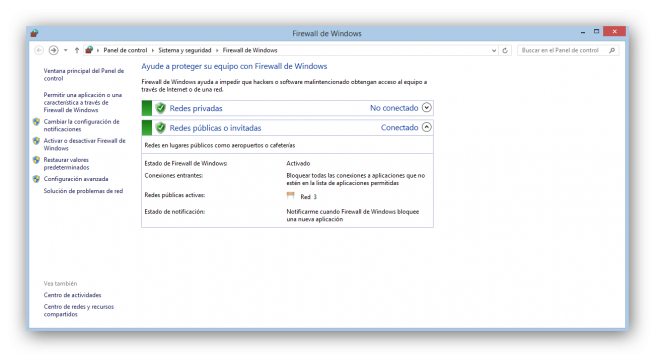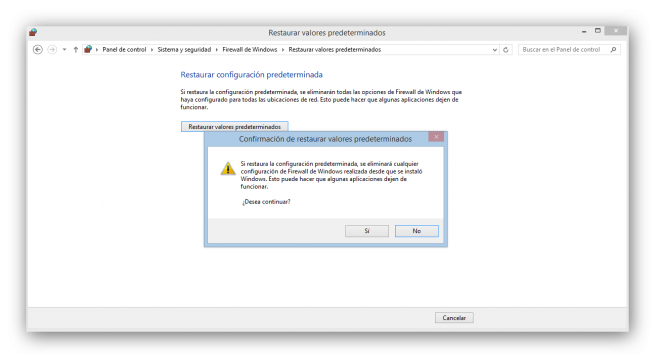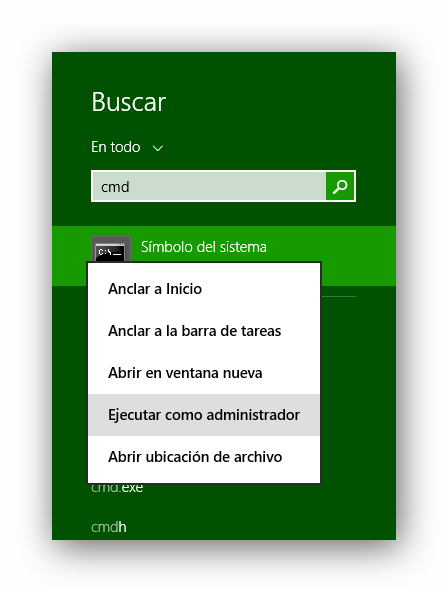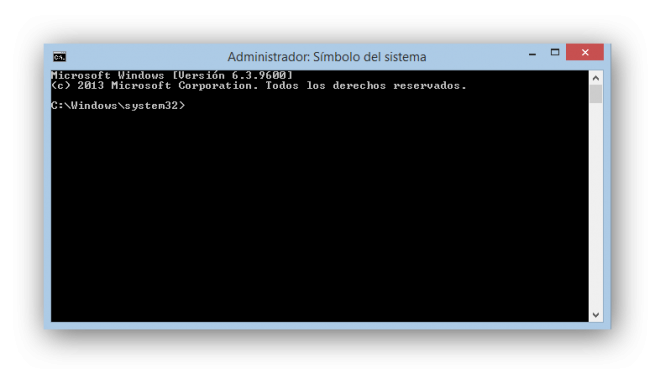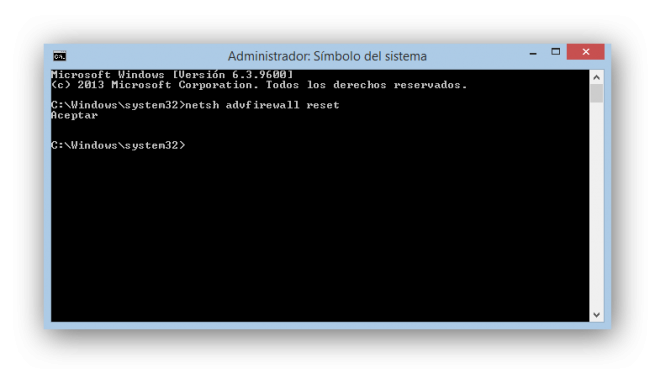El firewall de Windows es uno de los menos efectivos pero a la vez uno de los más utilizados al activarse por defecto en cualquier sistema operativo moderno de Microsoft. Con el paso del tiempo este cortafuegos se va llenando de reglas y de configuraciones por defecto que probablemente con el paso del tiempo ralenticen nuestro sistema e incluso supongan un fallo de seguridad que, al estar mal configurado, pueda permitir a aplicaciones maliciosas acceder a Internet.
Existen dos métodos para restaurar la configuración del cortafuegos de Windows a la de por defecto, una de forma gráfica y la otra en modo texto.
Cómo restaurar gráficamente la configuración del firewall de Windows a la configuración por defecto
La forma más sencilla y accesible para que todos los usuarios puedan restaurar la configuración por defecto de su cortafuego de Windows es hacerlo desde el propio panel de administración del firewall. Este panel se encuentra dentro del panel de control de nuestro sistema operativo, dentro del apartado seguridad.
Para ello o accedemos manualmente desde el panel de control a este apartado o directamente abriremos el buscador de Windows y teclearemos «Firewall» para ver la entrada correspondiente.
Veremos una ventana similar a la siguiente (la ventana puede cambiar según nuestro sistema operativo).
En la parte izquierda de la pantalla veremos un apartado llamado «Restaurar valores predeterminados». Pulsamos sobre él para restaurar la configuración del Firewall de Windows. Veremos una ventana de confirmación para restaurar los valores del cortafuegos en la que nos indica que se borrarán todas las reglas y todas las opciones que se hayan introducido. También nos avisará de que algunas aplicaciones pueden dejar de funcionar si dependían de una regla específica hasta que la volvamos a configurar.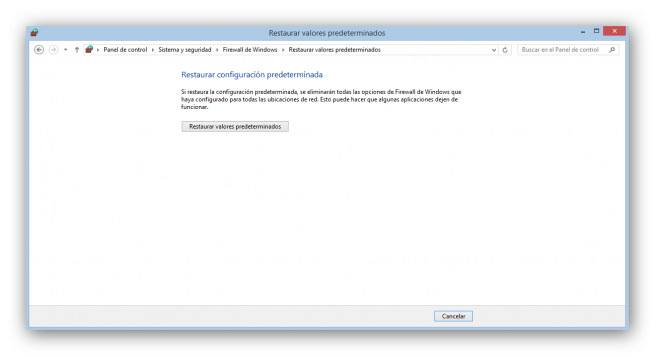
Aceptamos dicho mensaje y en pocos segundos ya tendremos nuestro cortafuegos con la configuración por defecto. Lo único que debemos hacer a continuación es reiniciar el sistema para cargar sin problemas la nueva configuración y volver a añadir las reglas necesarias para su correcto funcionamiento en Windows.
Cómo restaurar desde CMD la configuración del firewall de Windows a la configuración por defecto
Lo primero que debemos hacer en esta ocasión es abrir una ventana de CMD en nuestro sistema operativo Windows con permisos de administrador. Para ello desde el menú inicio (si lo tenemos) o desde el explorador de programas pulsaremos con el botón derecho sobre la aplicación y elegiremos «Ejecutar como Administrador».
Veremos una ventana clásica de CMD.
En esta ventana escribiremos el comando :
- netsh advfirewall reset
A continuación debemos ver un «OK» en la pantalla de comandos que nos indica que la restauración de la configuración del cortafuegos se ha realizado correctamente.
Ya podemos reiniciar el sistema para que los cambios se apliquen correctamente y cargar la nueva configuración de nuevo al inicio del mismo.
Desde SoftZone os recomendamos utilizar otras aplicaciones cortafuegos para controlar el acceso de las aplicaciones a Internet (por ejemplo Comodo) ya que como hemos visto en otras ocasiones el cortafuegos de Windows deja bastante que desear en muchos aspectos.
¿Utilizas el firewall de Windows? ¿Con qué aplicaciones proteges tu sistema del malware?